Arnaque Outil PC Analyzer
Faux AntivirusÉgalement connu sous le nom de: Faux antivirus Outil PC Analyzer
Obtenez une analyse gratuite et vérifiez si votre ordinateur est infecté.
SUPPRIMEZ-LES MAINTENANTPour utiliser le produit complet, vous devez acheter une licence pour Combo Cleaner. 7 jours d’essai limité gratuit disponible. Combo Cleaner est détenu et exploité par RCS LT, la société mère de PCRisk.
Instructions de suppression de PC Analyzer Tool
Qu'est-ce que PC Analyzer Tool?
Selon les développeurs de l’Outil PC Analyzer, il s’agit d’un programme capable de nettoyer les ordinateurs de divers fichiers inutiles, de réparer les erreurs de registre et d’autres erreurs, de supprimer les infections, de défragmenter les disques, etc. Cependant, cette application est publicisé en utilisant des sites Web décevants qui affichent de fausses alertes de virus et on ne peut pas laur faire confiance. C'est un outil complètement faux utilisé par les fraudeurs pour effrayer les gens et les inciter à acheter divers services.
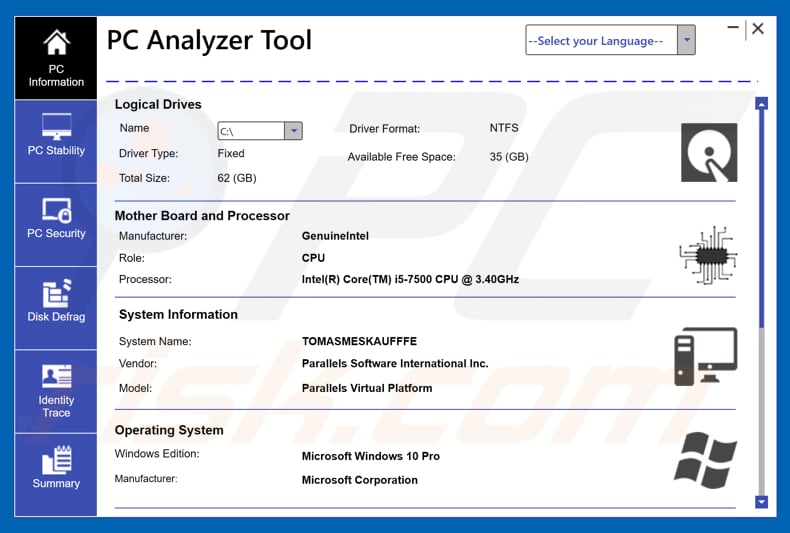
Comme nous l’avons mentionné dans notre introduction, PC Analyzer Tool utilise un site web décevant qui suggère qu’un ordinateur est infecté par un virus (ou des virus) et que l’ordinateur de l’utilisateur est bloqué en raison d'une clé d'enregistrement illégale, d'un logiciel piraté et d'autres choses similaires. Les fraudeurs prétendent être membres du support technique Microsoft pour créer l’impression de légitimité et gagner la confiance des utilisateurs. De faux messages d'erreur encouragent les utilisateurs à appeler immédiatement différents numéros de téléphone ("+ 1-877-286-9666", par exemple), car les menaces détectées sont très dommageables. Il s'agit d'une arnaque dans laquelle les cybercriminels, une fois contactés, demandent a permission d'installer un outil d'accès à distance afin de pouvoir nettoyer le système. Immédiatement après avoir obtenu l'accès, les fraudeurs installent l’outil PC Analyzer dans le système et exécutent une analyse complète du système. Maintenant, même si l’outil PC Analyzer dispose d'une liste assez impressionnante d'outils supposés assurer la stabilité et la sécurité de votre PC, cet outil est un faux. Une fois le processus d'analyse terminé, cet outil affiche un nombre impressionnant d'infections diverses, d'erreurs de registre et d'autres problèmes. Afin de résoudre tous les problèmes détectés, les fraudeurs demandent de leur payer entre 300 et 500 USD. Nous recommandons vivement d'ignorer les demandes de paiement pour de tels services techniques, car tous les problèmes rencontrés sont faux et en aucun cas on ne doit faire confiance aux fraudeurs n'utilisent cet outil que pour escroquer des personnes. En fait, on ne doit pas non plus faire confiance aux escrocs qui publicisent leurs logiciels sur des sites web décevants qui affichent divers messages fictifs d'erreur, d'alerte virale et autres messages similaires ni acheter leurs produits ou leurs services.
| Nom | Faux antivirus Outil PC Analyzer |
| Type de menace | Faux antivirus, antivirus malveillant, Scareware |
| Symptômes | Une application intrusive est apparue sur votre ordinateur sans que vous l'ayez installée. Apparition de divers messages d'avertissement indiquant que votre ordinateur est fortement infecté. Impossible d'accéder au Gestionnaire des tâches, de lancer des applications légitimes installées. |
| Méthodes de Distribution | Pop-up annonces trompeuses, installateurs de faux lecteur flash, téléchargements de logiciels de crackage. |
| Dommage | Perte monétaire (achat inutile de faux logiciels), performances lentes de l'ordinateur, incapacité d'utiliser normalement l'ordinateur. |
| Suppression |
Pour éliminer d'éventuelles infections par des maliciels, analysez votre ordinateur avec un logiciel antivirus légitime. Nos chercheurs en sécurité recommandent d'utiliser Combo Cleaner. Téléchargez Combo CleanerUn scanner gratuit vérifie si votre ordinateur est infecté. Pour utiliser le produit complet, vous devez acheter une licence pour Combo Cleaner. 7 jours d’essai limité gratuit disponible. Combo Cleaner est détenu et exploité par RCS LT, la société mère de PCRisk. |
Il existe de nombreux anti-virus, optimisations de PC et autres outils similaires conçus pour afficher de faux résultats. Ces outils sont généralement utilisés uniquement pour générer des revenus pour leurs développeurs en amenant les utilisateurs à croire qu'il y a de sérieux problèmes avec leurs ordinateurs. Généralement, les fraudeurs tentent de donner l’impression que les problèmes détectés doivent être résolus immédiatement, faute de quoi les utilisateurs risquent de souffrir de problèmes de sécurité sérieux et d’autres problèmes sérieux. Le problème est que la plupart de ces applications effectuent des analyses complètes du système, mais que leurs versions «gratuites» ne parviennent pas à supprimer les logiciels malveillants détectés. Pour cette raison, les utilisateurs sont invités à acheter des versions complètes. Le problème est que de telles applications ne donnent aucune valeur réelle à l'utilisateur. Ils ne font que nettoyer la fausse liste d'infections et ne protègent aucunement les systèmes.
Comment les applications potentiellement indésirables se sont-elles installées sur mon ordinateur?
Les faux anti-virus, d’optimisation des ordinateurs et d'autres outils similaires de ce type sont généralement installés par les utilisateurs qui les téléchargent sur des sites web décevants. Ou lorsque les utilisateurs autorisent les fraudeurs à les installer. Très souvent, les escrocs demandent la permission d’obtenir un accès à leur ordinateur en installant un outil d’accès à d’istance (tel que le visualiseur d’équipe, etc.). Une fois la connexion établie, les fraudeurs installent manuellement des outils tels que l’Outil PC Analyzer.
Comment éviter l'installation d'applications potentiellement indésirables?
Pour empêcher l'installation de diverses applications non fiables, voire de virus, nous vous recommandons de faire preuve de prudence lorsque vous naviguez sur Internet. Vous devez éviter d'ouvrir les pièces jointes (fichiers / liens) si elles ne sont pas pertinentes et / ou si l'expéditeur semble suspect. Téléchargez le logiciel uniquement à partir de sources officielles et fiables, et non de sites web trompeurs ou de téléchargeurs de tierces parties. Installez et téléchargez le logiciel avec soin, vérifiez toujours quelles sont les options "Personnalisé", "Avancé" et les autres options de la configuration de l'installation. En d’autres termes, ne sautez jamais les étapes d’installation / de téléchargement sans les analyser attentivement. Évitez de cliquer sur diverses publicités intrusives, certaines d'entre elles sont capables d'exécuter des scripts conçus pour télécharger / installer des applications indésirables. La clé de la sécurité informatique c’est la prudence. Si votre ordinateur est déjà infecté par des API, nous vous recommandons d'exécuter une analyse avec Combo Cleaner Antivirus pour Windows pour les éliminer automatiquement.
Capture d'écran de l'application Outil affichant PC Analyzer Tool affichant de faux résultats :
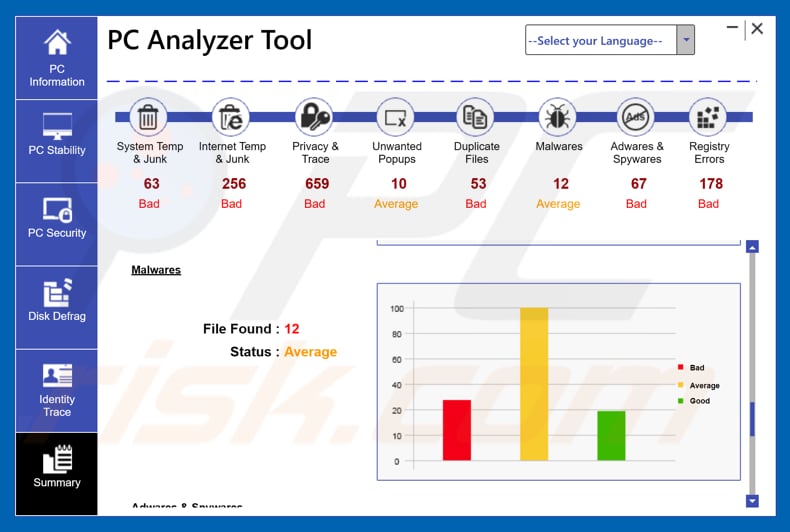
Processus aniné d'analyse performé par Outil PC Analyzer (GIF):
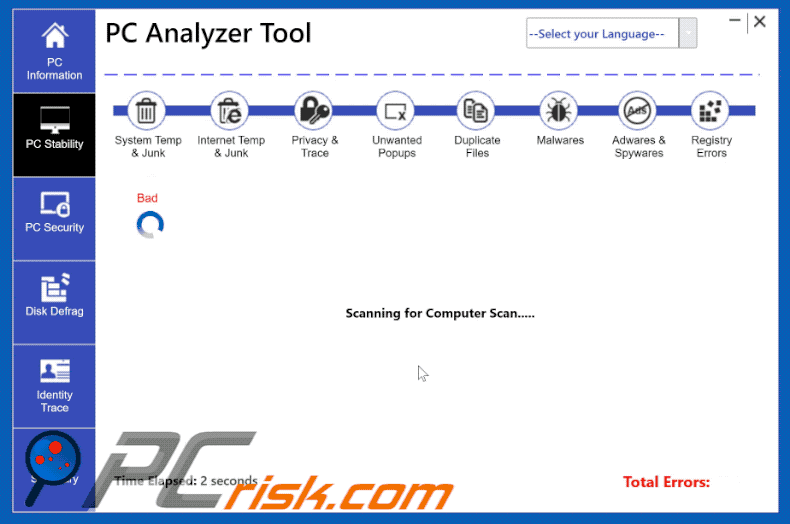
Capture d'écran d'un faux message d'erreur utilisé pour publiciser Outil ("Microsoft Support POP-UP Scam") l'Outil PC Analyzer :
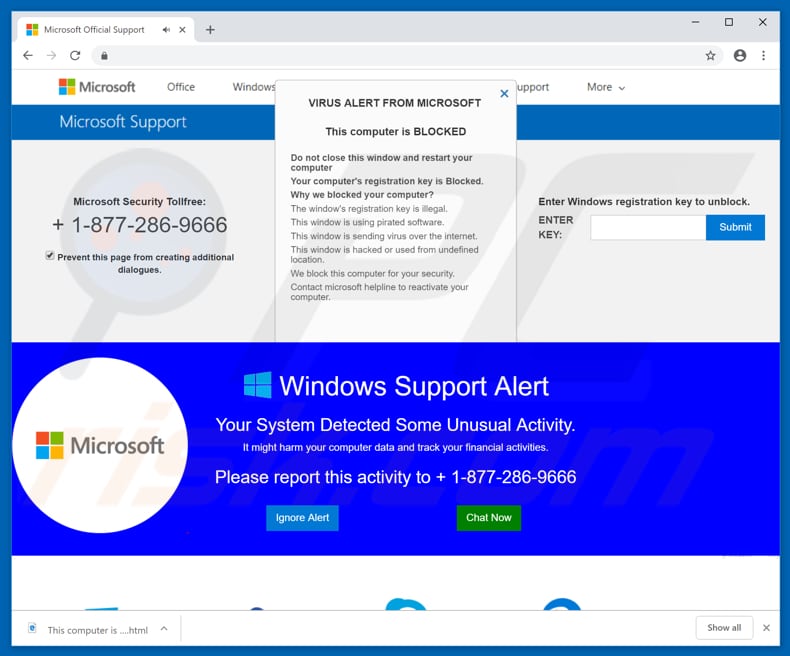
Suppression automatique et instantanée des maliciels :
La suppression manuelle des menaces peut être un processus long et compliqué qui nécessite des compétences informatiques avancées. Combo Cleaner est un outil professionnel de suppression automatique des maliciels qui est recommandé pour se débarrasser de ces derniers. Téléchargez-le en cliquant sur le bouton ci-dessous :
TÉLÉCHARGEZ Combo CleanerEn téléchargeant n'importe quel logiciel listé sur ce site web vous acceptez notre Politique de Confidentialité et nos Conditions d’Utilisation. Pour utiliser le produit complet, vous devez acheter une licence pour Combo Cleaner. 7 jours d’essai limité gratuit disponible. Combo Cleaner est détenu et exploité par RCS LT, la société mère de PCRisk.
Menu rapide :
- Qu'est-ce que PC Analyzer Tool?
- ÉTAPE 1. Désinstallation des applications décevantes en utilisant le Panneau de Configuration.
- ÉTAPE 2. Suppression des plug-ins malicieux dans Internet Explorer.
- ÉTAPE 3. Suppression des extensions escrocs dans Google Chrome.
- ÉTAPE 4. Suppression des plug-ins potentiellmement indésirables dans Mozilla Firefox.
- ÉTAPE 5. Suppression des extensions escrocs dans Safari.
- ÉTAPE 6. Suppression des plug-ins escrocs dans Microsoft Edge.
Suppression des applications potentiellmement indésirables :
Utilisateurs de Windows 10:

Cliquez droite dans le coin gauche en bas de l'écran, sélectionnez le Panneau de Configuration. Dans la fenêtre ouverte choisissez Désinstallez un Programme.
Utilisateurs de Windows 7:

Cliquez Démarrer ("Logo de Windows" dans le coin inférieur gauche de votre bureau), choisissez Panneau de configuration. Trouver Programmes et cliquez Désinstaller un programme.
Utilisateurs de macOS (OSX):

Cliquer Localisateur, dans la fenêtre ouverte sélectionner Applications. Glisser l’application du dossier Applications à la Corbeille (localisé sur votre Dock), ensuite cliquer droite sur l’cône de la Corbeille et sélectionner Vider la Corbeille.
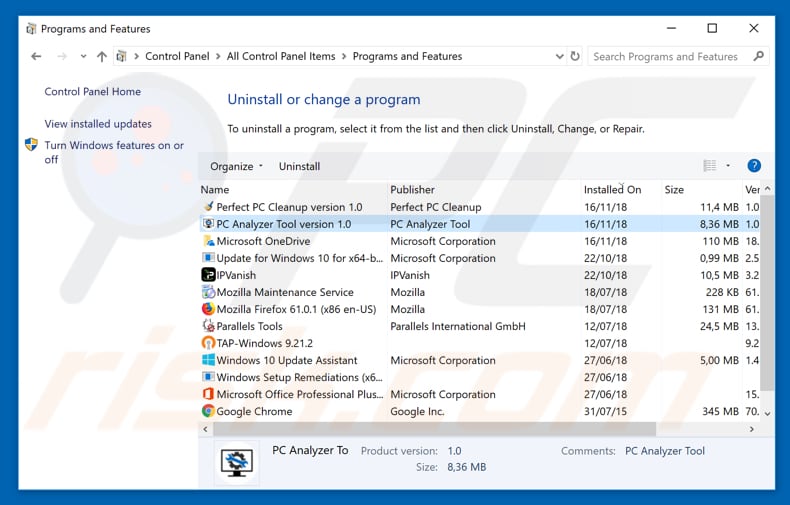
Dans la fenêtre des programmes de désinstallation, recherchez "Outil PC Analyzer" et d'autres applications suspectes / récemment installées, sélectionnez ces entrées et cliquez sur "Désinstaller" ou "Supprimer".
Après avoir désinstallé l'application potentiellement indésirable, analysez votre ordinateur à la recherche de composants indésirables ou de programmes malveillants éventuels. Pour analyser votre ordinateur, utilisez le logiciel de suppression de logiciels malveillants recommandé.
TÉLÉCHARGEZ le programme de suppression des infections malveillantes
Combo Cleaner vérifie si votre ordinateur est infecté. Pour utiliser le produit complet, vous devez acheter une licence pour Combo Cleaner. 7 jours d’essai limité gratuit disponible. Combo Cleaner est détenu et exploité par RCS LT, la société mère de PCRisk.
Suppression des extensions escrocs dans les navigateurs Internet:
Au moment de la recherche, Outil PC Analyzer n’a pas installé d’extension de navigateur indésirable. Notez toutefois que certaines applications indésirables peuvent être installées avec les pirates publicitaires et les pirates de navigateur. Si vous voyez des publicités indésirables ou rencontrez des redirections indésirables lorsque vous naviguez sur Internet, continuez avec le guide de suppression ci-dessous.
Vidéo montrant comment supprimer les ajouts potentiellement indésirables du navigateur:
 Suppression des ajouts malicieux dans Internet Explorer:
Suppression des ajouts malicieux dans Internet Explorer:
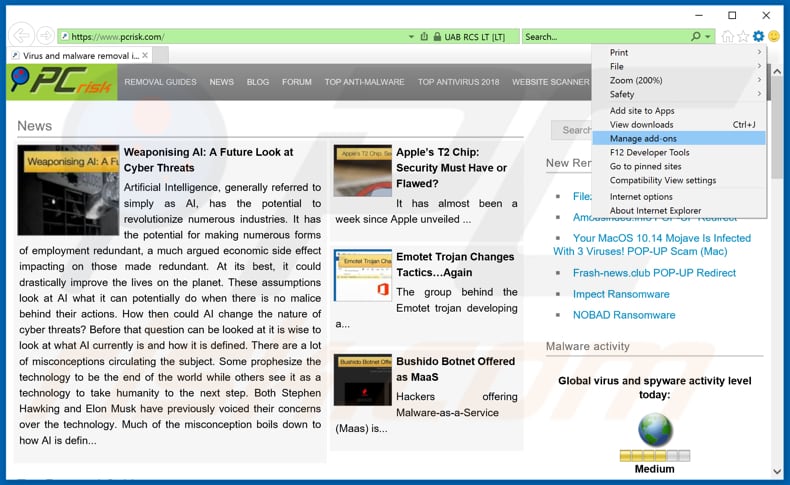
Cliquez sur l'icône "roue" ![]() (dans le coin supérieur droit d'Internet Explorer), sélectionnez "Gérer les ajouts". Recherchez les extensions de navigateur suspectes récemment installées, sélectionnez ces entrées et cliquez sur "Supprimer".
(dans le coin supérieur droit d'Internet Explorer), sélectionnez "Gérer les ajouts". Recherchez les extensions de navigateur suspectes récemment installées, sélectionnez ces entrées et cliquez sur "Supprimer".
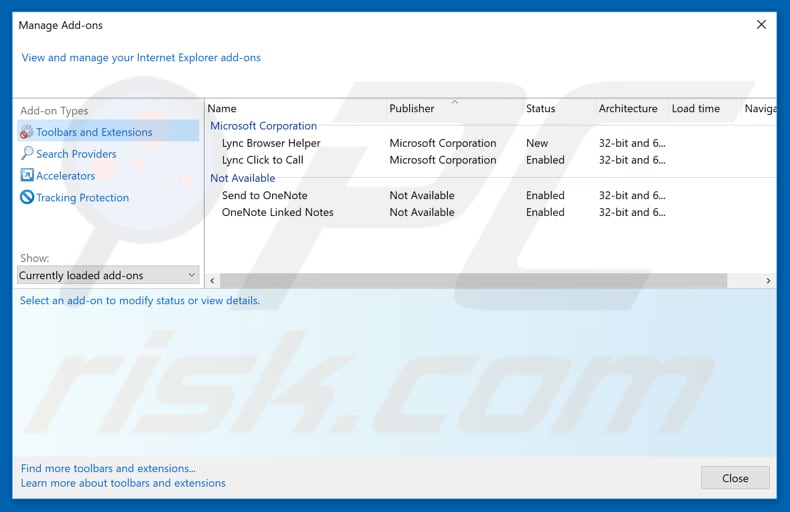
Méthode optionnelle:
Si vous continuez à avoir des problèmes avec la suppression des faux antivirus outil pc analyzer, restaurer les paramètres d'Internet Explorer à défaut.
Utilisateurs de Windows XP: Cliquer Démarrer cliquer Exécuter, dans la fenêtre ouverte taper inetcpl.cpl. Dans la fenêtre ouverte cliquer sur l'onglet Avancé, ensuite cliquer Restaurer.

Utilisateurs de Windows Vista et Windows 7: Cliquer le logo de Windows, dans la boîte de recherche au démarrage taper inetcpl.cpl et clique entrée. Dans la fenêtre ouverte cliquer sur l'onglet Avancé, ensuite cliquer Restaurer.

Utilisateurs de Windows 8: Ouvrez Internet Explorer et cliquez l'icône roue. Sélectionnez Options Internet.

Dans la fenêtre ouverte, sélectionnez l'onglet Avancé.

Cliquez le bouton Restaurer.

Confirmez que vous souhaitez restaurer les paramètres d'Internet Explorer à défaut en cliquant sur le bouton Restaurer.

 Suppression des extensions maliceuses dans Google Chrome:
Suppression des extensions maliceuses dans Google Chrome:
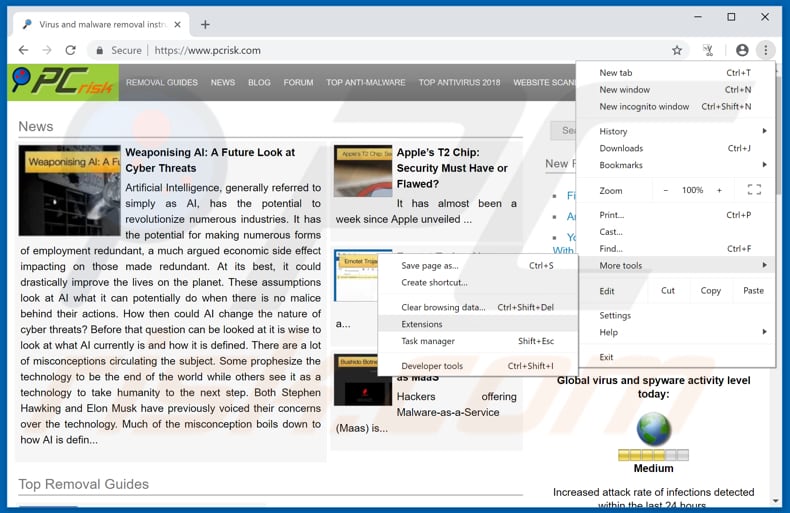
Cliquez sur l'icône du menu Chrome ![]() (dans le coin supérieur droit de Google Chrome), sélectionnez "Plus d'outils" et cliquez sur "Extensions". Localisez tous les ajouts de navigateur suspects récemment installés et supprimez-les.
(dans le coin supérieur droit de Google Chrome), sélectionnez "Plus d'outils" et cliquez sur "Extensions". Localisez tous les ajouts de navigateur suspects récemment installés et supprimez-les.
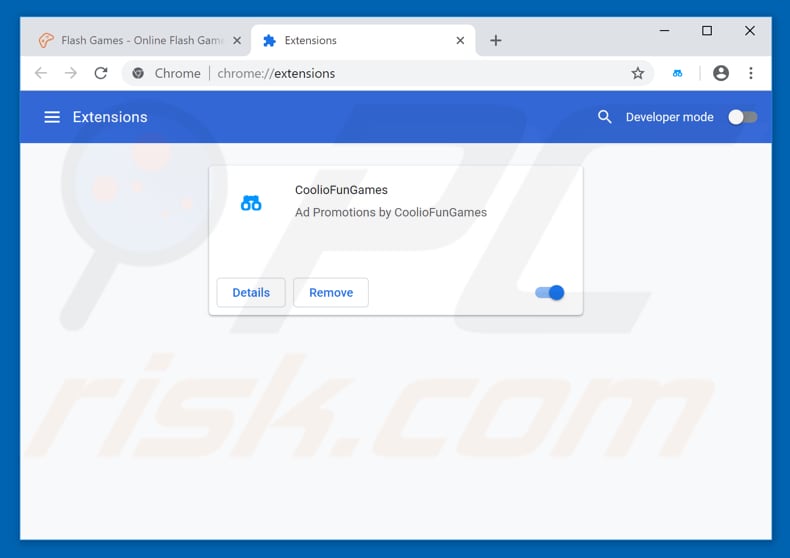
Méthode optionnelle :
Si vous continuez à avoir des problèmes avec le faux antivirus outil pc analyzer, restaurez les paramètres de votre navigateur Google Chrome. Cliquer 'icône du menu Chromel ![]() (dans le coin supérieur droit de Google Chrome) et sélectionner Options. Faire défiler vers le bas de l'écran. Cliquer le lien Avancé… .
(dans le coin supérieur droit de Google Chrome) et sélectionner Options. Faire défiler vers le bas de l'écran. Cliquer le lien Avancé… .

Après avoir fait défiler vers le bas de l'écran, cliquer le bouton Restaurer (Restaurer les paramètres à défaut) .

Dans la fenêtre ouverte, confirmer que vous voulez restaurer les paramètres par défaut de Google Chrome e cliquant le bouton Restaurer.

 Suppression des plug-ins dans Mozilla Firefox:
Suppression des plug-ins dans Mozilla Firefox:
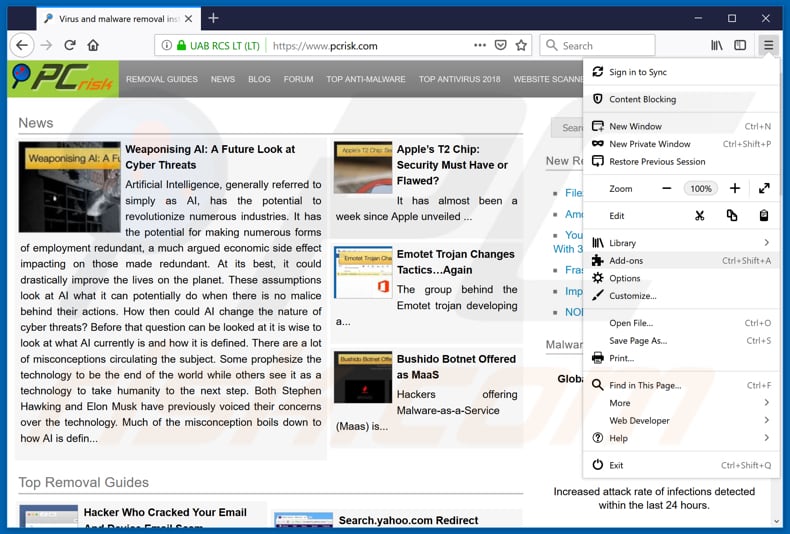
Cliquez sur l'icône du menu Firefox ![]() (dans le coin supérieur droit de la fenêtre principale), sélectionnez "Ajouts". Cliquez sur "Extensions", dans la fenêtre ouverte, supprimez tous les plug-ins de navigateur suspects récemment installés.
(dans le coin supérieur droit de la fenêtre principale), sélectionnez "Ajouts". Cliquez sur "Extensions", dans la fenêtre ouverte, supprimez tous les plug-ins de navigateur suspects récemment installés.
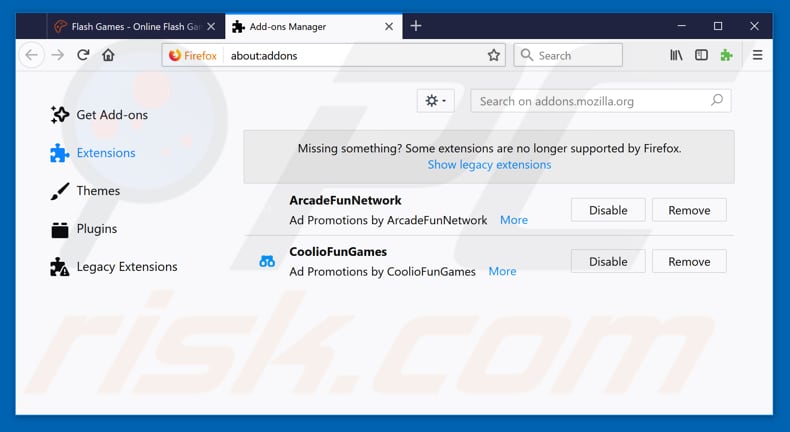
Méthode optionnelle:
Les utilisateurs d'ordinateur qui ont des problèmes avec la suppression des faux antivirus outil pc analyzer peuvent restaurer leurs paramètres de Mozilla Firefox.
Ouvrez Mozilla FireFox, dans le haut à gauche dans la fenêtre principale cliquer sur le menu Firefox, ![]() dans le menu ouvert cliquez sur l'icône Ouvrir le menu d'aide,
dans le menu ouvert cliquez sur l'icône Ouvrir le menu d'aide, ![]()
 Sélectionnez Information de Dépannage.
Sélectionnez Information de Dépannage.

Dans la fenêtre ouverte cliquez sur le bouton Restaurer Firefox.

Dans la fenêtre ouverte, confirmez que vous voulez restaurer les paramètres de Mozilla Firefox à défaut en cliquant sur le bouton Restaurer.

Résumé:
Les faux programmes antivirus (aussi connu comme ‘’des programmes antivirus escrocs’’ ou ‘’scareware’’) sont des applications qui trompent les utilisateurs d’ordinateur afin qu’ils paient pour des versions complètes qui n’existent pas afin de pouvoir supprimer les infections de sécurité supposément détectés (bien que l’ordinateur soit propre en fait). Ces programmes escrocs sont créés par des cybers criminels qui les conçoivent afin qu’il ressemble à un logiciel antivirus légitime. Habituellement les programmes antivirus escrocs infiltrent l’ordinateur de l’utilisateur en utilisant des fenêtres pop-up ou des alertes qui apparaissent quand les utilisateurs naviguent sur Internet. Ces messages décevants trompent les utilisateurs pour qu’ils téléchargent un programme antivirus escroc sur leur ordinateur. D’autres tactiques connues utilisées pour propager le scareware incluent : les ensembles d’exploitation, les emails infectés, les publicités des réseaux en ligne, des téléchargements drive-by ou même à travers des appels fait directement à l’utilisateur pour lui offrir du soutien.
Un ordinateur qui est infecté avec un faux programme antivirus peut également contenir d’autres logiciels malveillants qui ont été installés car les programmes antivirus escrocs sont souvent combinés avec des Trojans et des ensembles d’exploitation. Notez bien que les logiciels malveillants additionnels qui infiltrent le système d’exploitation de l’utilisateur restent sur l’ordinateur de la victime même si un paiement pour une version complète qui n’existe pas a été fait. Voici quelques exemples de faux message de sécurité qui sont utilisés dans la distribution de faux antivirus outil pc analyzer:
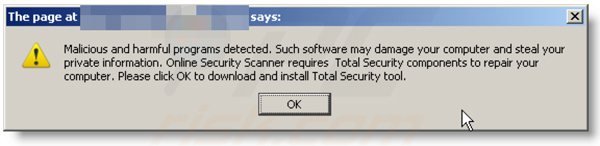
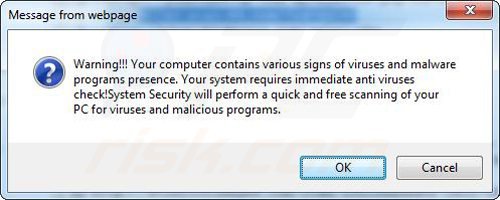
Les utilisateurs d’ordinateur qui doivent gérer ce logiciel de sécurité escroc ne devraient pas acheter sa version complète. En payant pour une clé de licence d’un faux programme antivirus enverrait votre argent et votre information bancaire à des cybers criminels. Les utilisateurs qui ont déjà entré leur numéro de carte de crédit (ou d’autres information sensible) quand cela leur a été demandé par un logiciel escroc devraient informer leur compagnie de carte de crédit qu’ils ont été piégés afin qu’ils achètent un logiciel de sécurité escroc. Captures d’écran d’une page web utilisée pour tromper les utilisateurs d’ordinateur afin qu’ils paient pour une version complète non existante faux antivirus outil pc analyzer et d’autres programmes antivirus:
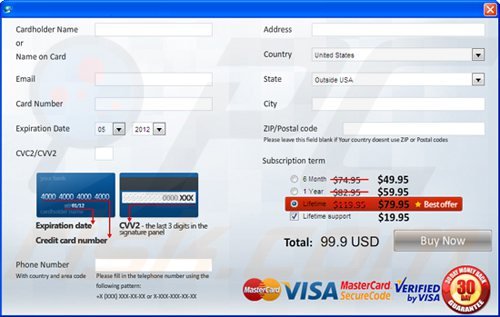
Pour protéger votre ordinateur contre faux antivirus outil pc analyzer et d’autres programme antivirus escrocs les utilisateurs devraient:
- Garder leur système d’exploitation et tous les programmes installés à jour.
- Utiliser des programmes antivirus et anti logiciel espion légitimes.
- Être prudents lorsqu’ils cliquent sur des liens contenus sur des réseaux sociaux et des emails.
- Ne pas faire confiance aux messages pop-up qui énoncent que votre ordinateur est infecté et qui vous offre de télécharger un logiciel de sécurité.
Symptômes indiquant que votre système d’exploitation est infecté avec un faux programme antivirus:
- Messages pop-up intrusif d’avertissement de sécurité.
- Alertes vous demander de passer à la version payante d’une programme pour supprimer les logiciels malveillants supposément détectés.
- Ralentit la performance de l’ordinateur.
- Désactive les mises à jour de Windows.
- Bloque le Gestionnaire des tâches.
- Bloque les navigateurs Internet ou rend impossible la visite de sites web légitimes de vendeurs d’antivirus.
Si vous avez de l’information additionnelle sur faux antivirus outil pc analyzer ou sur sa suppression s’il vous plaît partagez vos connaissances dans le section de commentaires ci-dessous.
Source: https://www.pcrisk.com/removal-guides/14051-pc-analyzer-tool-unwanted-application
Partager:

Tomas Meskauskas
Chercheur expert en sécurité, analyste professionnel en logiciels malveillants
Je suis passionné par la sécurité informatique et la technologie. J'ai une expérience de plus de 10 ans dans diverses entreprises liées à la résolution de problèmes techniques informatiques et à la sécurité Internet. Je travaille comme auteur et éditeur pour PCrisk depuis 2010. Suivez-moi sur Twitter et LinkedIn pour rester informé des dernières menaces de sécurité en ligne.
Le portail de sécurité PCrisk est proposé par la société RCS LT.
Des chercheurs en sécurité ont uni leurs forces pour sensibiliser les utilisateurs d'ordinateurs aux dernières menaces en matière de sécurité en ligne. Plus d'informations sur la société RCS LT.
Nos guides de suppression des logiciels malveillants sont gratuits. Cependant, si vous souhaitez nous soutenir, vous pouvez nous envoyer un don.
Faire un donLe portail de sécurité PCrisk est proposé par la société RCS LT.
Des chercheurs en sécurité ont uni leurs forces pour sensibiliser les utilisateurs d'ordinateurs aux dernières menaces en matière de sécurité en ligne. Plus d'informations sur la société RCS LT.
Nos guides de suppression des logiciels malveillants sont gratuits. Cependant, si vous souhaitez nous soutenir, vous pouvez nous envoyer un don.
Faire un don
▼ Montrer la discussion